很多win7系统用户喜欢在晚上下班之后,躺在床上追韩剧和综艺节目,尤其是女用户。有时候看到很晚看累了,总是不小心就睡过去了,忘记了关掉电脑。这不仅浪费电,还会造成电脑一
很多win7系统用户喜欢在晚上下班之后,躺在床上追韩剧和综艺节目,尤其是女用户。有时候看到很晚看累了,总是不小心就睡过去了,忘记了关掉电脑。这不仅浪费电,还会造成电脑一定的损耗。对于这种情况,很多win7系统用户都希望电脑能自动设置定时关机,那么该怎么做呢就让小编来告诉大家
1、在控制面板的 系统和安全 页面下面,点击 计划任务 选项。
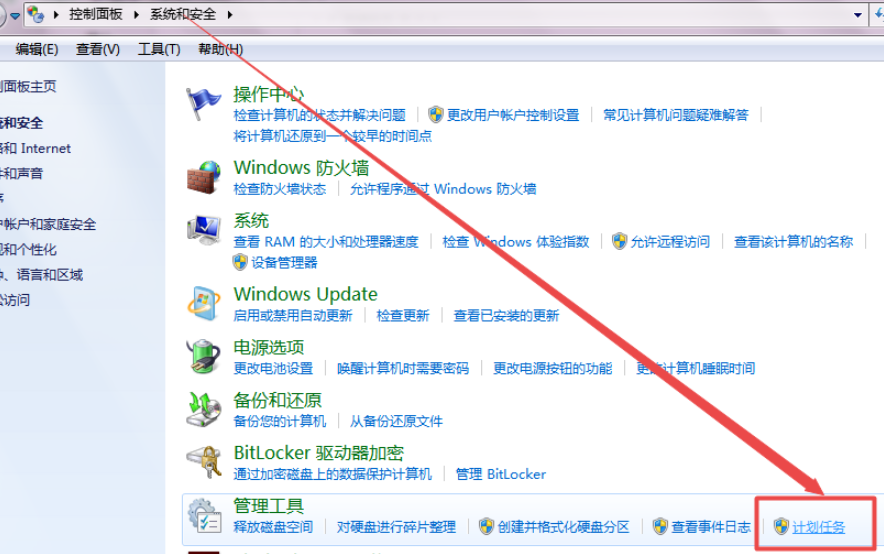
2、或者是直接点击左下角的开始菜单图标,然后在弹出的页面中点击 附件 ,在展开的页面中点击 系统工具下面的 任务计划程序 选项。
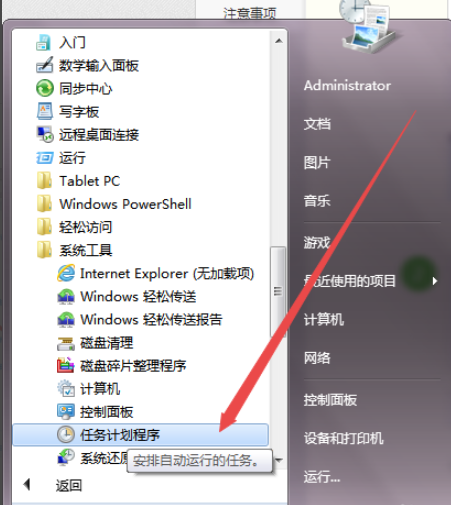
3、然后在打开的页面中点击右侧的 创建基本任务 选项,然后在弹出的页面中根据实际需要起一个名字 ,点击下一步。
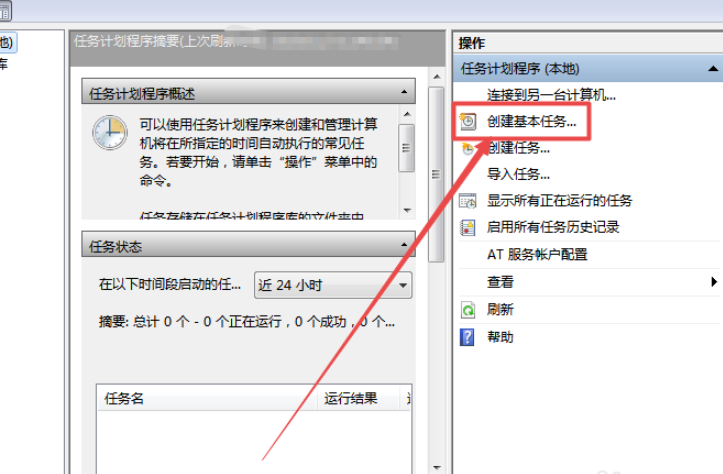
4、然后在弹出的 任务触发器 页面中根据实际需要选择,然后点击 下一步。
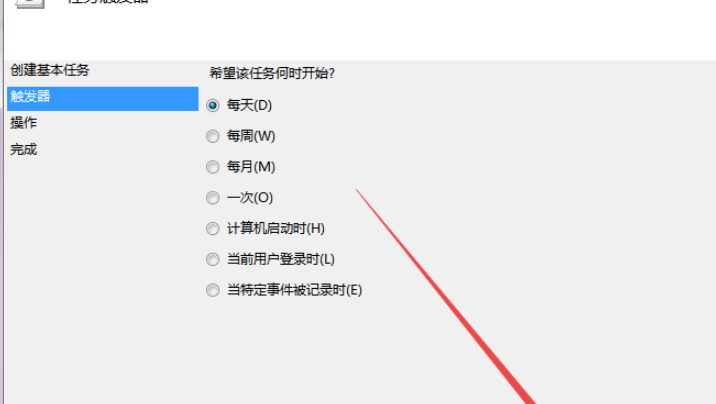
5、然后在打开的页面中根据需要选择间隔的时间,开始时间根据实际需要调整,然后点击下一步。
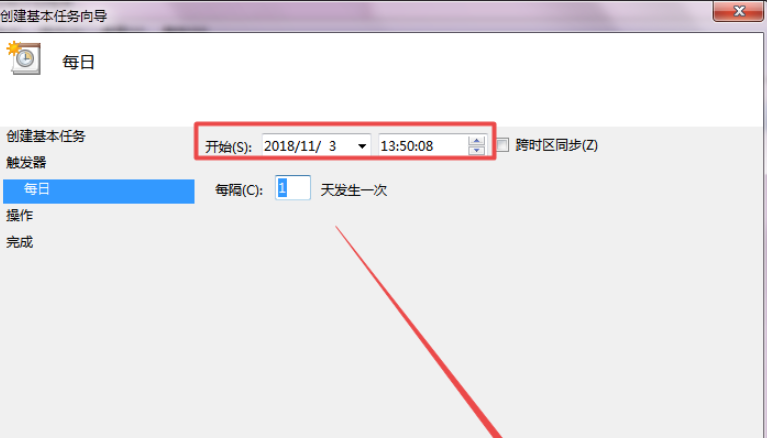
6、然后在打开的启动程序页面中点击下一步,然后输入 shutdown 或者是直接选择C:\Windows\System32\shutdown.exe 的这个关机程序,可以根据实际需要选择是否输入参数,点击下一步。
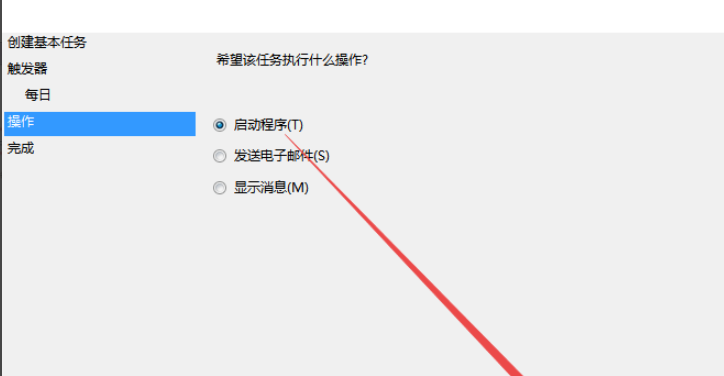
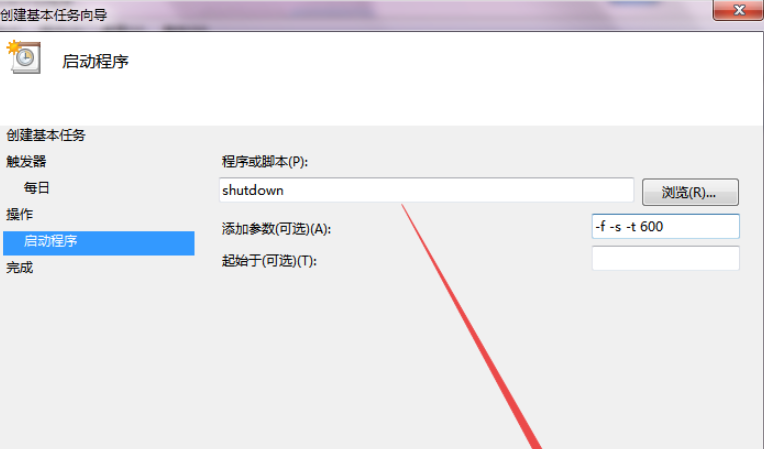
7、然后在打开的这个页面中若是确认无误之后,可以直接点击 完成;
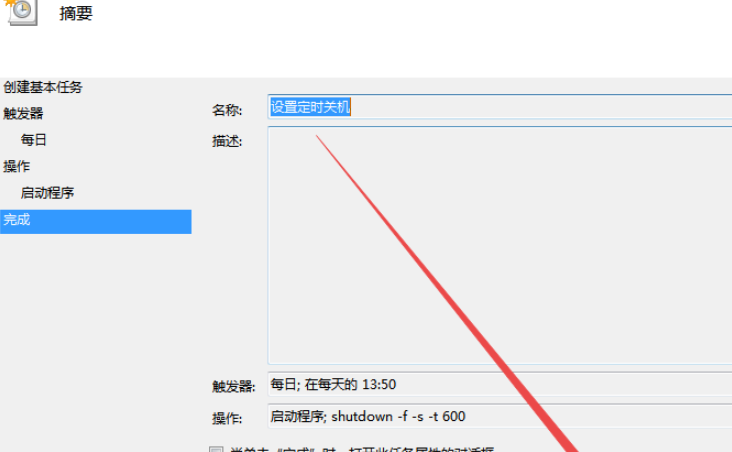
8、回到刚才的页面中就可以看到设置好的定时关机任务了。
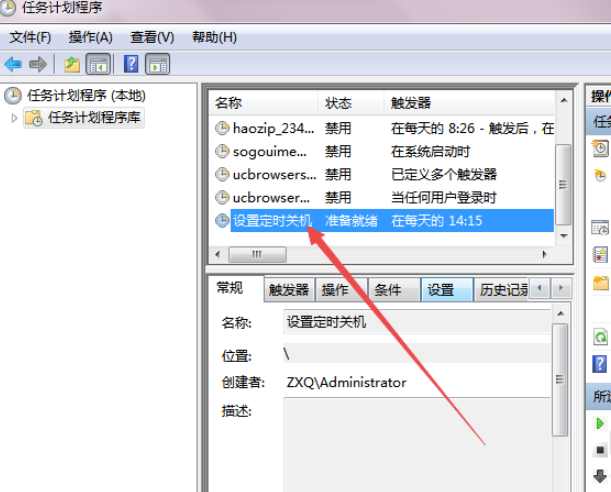
以上就是如何设置win7定时关机的操作方法以及步骤啦,希望能帮助到你们。
